项目场景:
Logitech M590鼠标在校园网下无法使用Logitech Flow,显示“请启用其他计算机上的Logitech Flow”的问题(如果是使用手机热点可以连接)
问题描述:
Logitech M590鼠标使用Logitech Flow功能时搜索不到连接同一无线网的另一台设备,一直显示“请启用其他计算机上的Logitch Flow”,两台设备都是笔记本电脑Windows10系统。
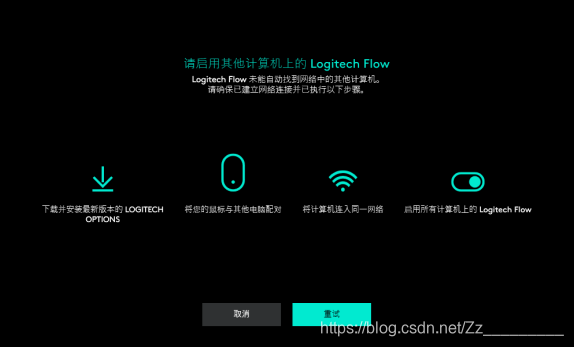
解决方案:
方法1:换一个网络,手机热点能成!
网上查的所有方法都试过了,什么降低版本到6.0啊、防火墙设置啊、出站规则之类的,都不行。(可能是运气背)
当时连接的是学校的校园网,网上有很多人都是在校园网或者公司网络内无法使用。就换了手机热点,一下子就连接成功了,但不可能一直连热点使用的。
方法2:校园网下的方法:
在连接校园网的情况下,首先查了两台机子的ip,都是同一网段下的(前3段相同),按理说是满足同一局域网的要求的,但是互ping的时候发现,电脑A可以Ping通B,电脑B不能Ping通A,也就是说两台电脑之间是有阻隔的。
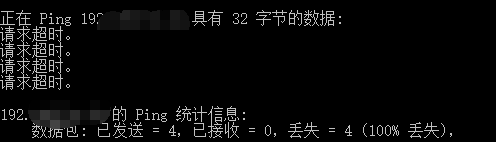
解决:
进入控制面板—>防火墙—>高级配置–>选择“入站规则”–>双击“文件和打印机共享”(回显请求-ICMPv4-in 公用/专用)–>选择“已启用”
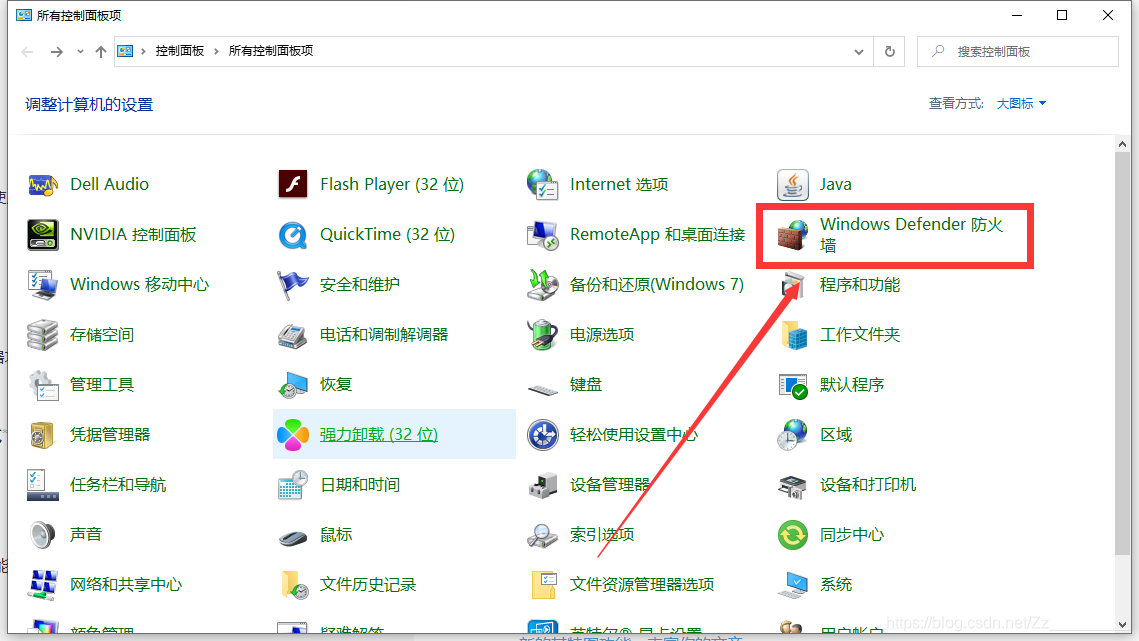
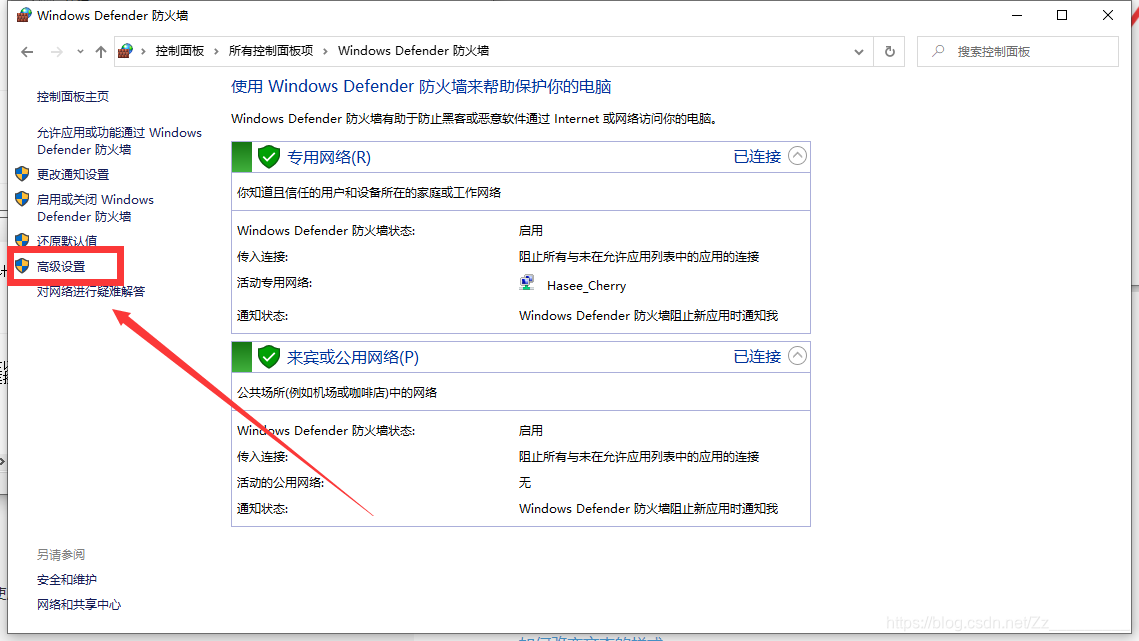
注意这里要选配置文件为“专用,公用”的规则
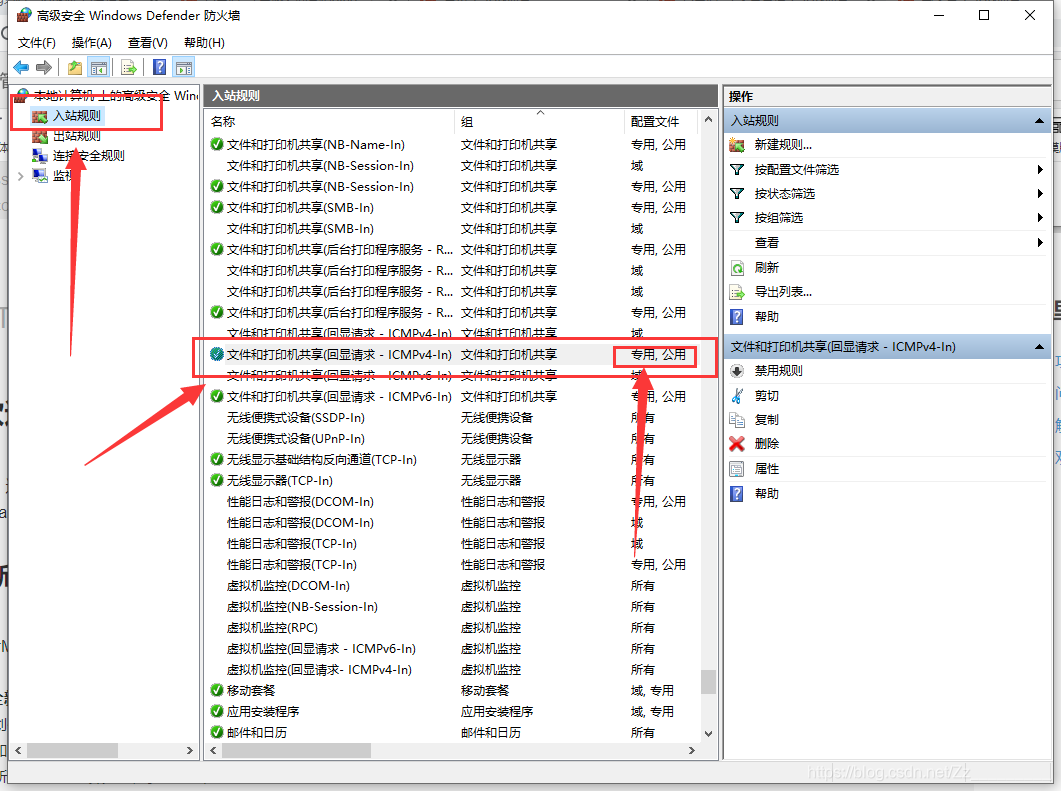
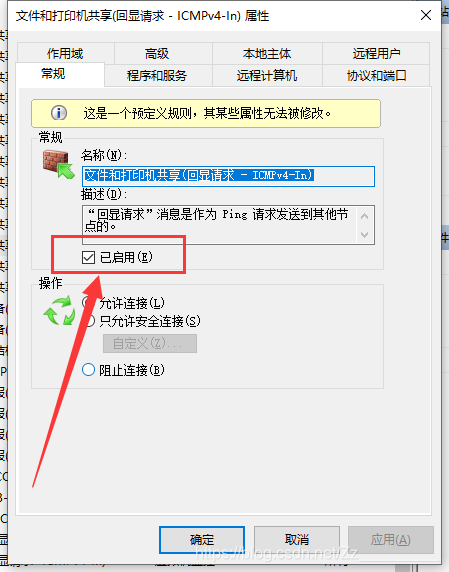
操作完后点击应用,这时候双方再互ping一下,现在已经可以互ping通了

这个时候在打开Logitch Flow就已经可以在两台电脑里来回滑动了,不过蓝牙连接的反应速度比适配器连接的速度要慢一拍,略显卡顿。
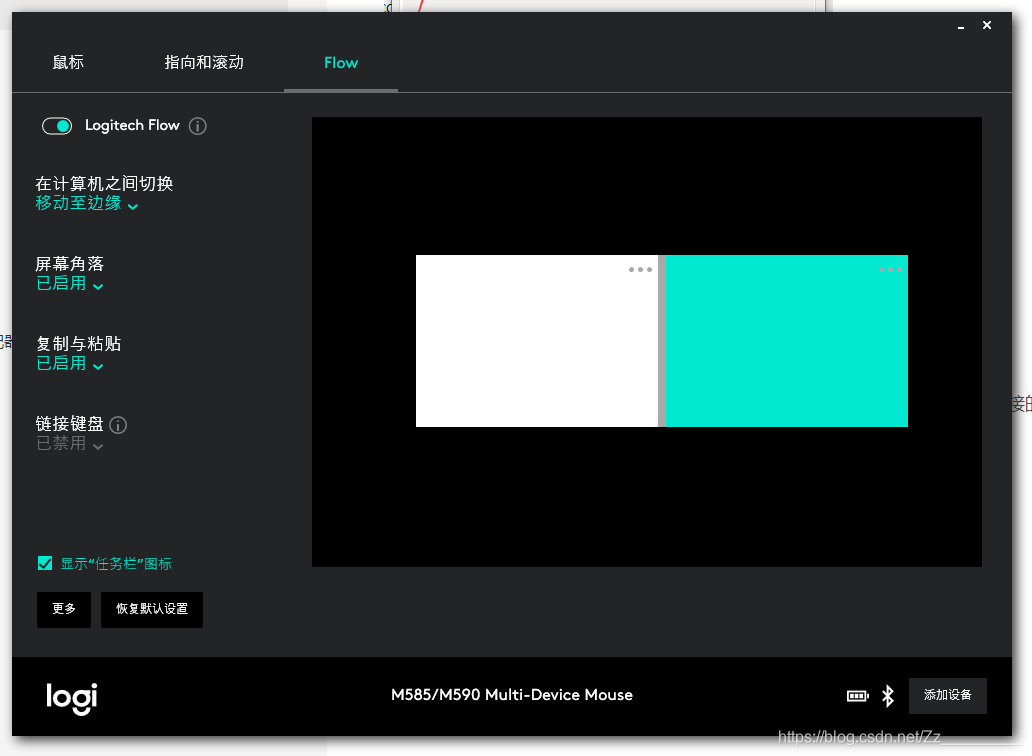








 LogitechM590鼠标在校园网下使用LogitechFlow功能时遇到障碍,显示错误提示请启用其他计算机上的LogitechFlow。尝试多种网络设置和软件版本降级无效。问题在于校园网环境下两台Windows10笔记本电脑虽然在同一网段,但存在通信阻隔。通过开启防火墙中的“文件和打印机共享”入站规则,确保公用和专用配置文件启用,解决了两台电脑间的ping不通问题,从而成功启用LogitechFlow。蓝牙连接可能略有延迟,但功能恢复正常。
LogitechM590鼠标在校园网下使用LogitechFlow功能时遇到障碍,显示错误提示请启用其他计算机上的LogitechFlow。尝试多种网络设置和软件版本降级无效。问题在于校园网环境下两台Windows10笔记本电脑虽然在同一网段,但存在通信阻隔。通过开启防火墙中的“文件和打印机共享”入站规则,确保公用和专用配置文件启用,解决了两台电脑间的ping不通问题,从而成功启用LogitechFlow。蓝牙连接可能略有延迟,但功能恢复正常。
















 2万+
2万+

 被折叠的 条评论
为什么被折叠?
被折叠的 条评论
为什么被折叠?








